I den här handledningen kommer vi att dyka ner i vår plottningskunskap och diskutera hur vi kan skapa en linjeplot med Plotly Express-modulen.
Plotly.express.line()
För att skapa ett linjediagram med hjälp av Plotly express-modulen kommer vi att använda linjefunktionen. Funktionen tar en syntax enligt nedan:
plottrigt. uttrycka . linje ( data_frame = Ingen , x = Ingen , Y = Ingen , line_group = Ingen , Färg = Ingen , line_dash = Ingen , symbol = Ingen , hover_name = Ingen , hover_data = Ingen , anpassad_data = Ingen , text = Ingen , facet_row = Ingen , facet_col = Ingen , facet_col_wrap = 0 , facet_row_spacing = Ingen , facet_col_spacing = Ingen , error_x = Ingen , error_x_minus = Ingen , error_y = Ingen , error_y_minus = Ingen , animation_frame = Ingen , animationsgrupp = Ingen , kategori_order = Ingen , etiketter = Ingen , orientering = Ingen , färg_diskret_sekvens = Ingen , color_discrete_map = Ingen , line_dash_sequence = Ingen , line_dash_map = Ingen , symbol_sequence = Ingen , symbol_map = Ingen , markörer = Falsk , log_x = Falsk , log_y = Falsk , range_x = Ingen , range_y = Ingen , line_shape = Ingen , render_mode = 'bil' , titel = Ingen , mall = Ingen , bredd = Ingen , höjd = Ingen )
Trots den stora parameterlistan är funktionen relativt enkel och sällan behöver du använda alla parametrar, om några.
Låt oss utforska den mest användbara och vanliga parameterlistan du behöver veta.
- Data_frame – specificerar kolumnnamnen som används i plottet. Du kan skicka dessa värden som en Pandas DataFrame, ett array_like-objekt eller en Python-ordbok.
- x – anger de värden som används för att placera markeringarna längs x-axeln. Du kan ange den här parametern som ett kolumnnamn inom den angivna dataramen, en Pandas-serie eller ett array_like-objekt.
- Y – liknar x men värdena används för y-axeln.
- Färg – anger de värden som används för att tilldela färgen till märken.
- Line_group – låter dig gruppera rader av data_frames i rader.
- Line_shape – anger formen på linjerna. Godkända värden inkluderar 'linjär' eller 'spline'.
- Titel – anger titeln för handlingen.
- Mode – anger funktionen som returnerar linjediagrammet som graph_objects.Figure type.
Linjeplott med Plotly.Express-modul
Låt oss nu lära oss hur vi kan skapa en linjeplot med plotly express. Ta koden som visas nedan:
importera plottrigt. uttrycka som px
df = px. data . lager ( )
fikon = px. linje ( df , x = 'datum' , Y = 'AMZN' )
fikon. show ( )
I exemplet ovan börjar vi med att importera plotly express-modulen som px. Vi skapar sedan en DataFrame från pandas lagerdata.
Slutligen skapar vi linjediagrammet för kolumnen 'AMZN' från dataramen. Koden ovan bör returnera ett tidsseriediagram över aktierna i dataramen.
En exempelfigur är som visas:
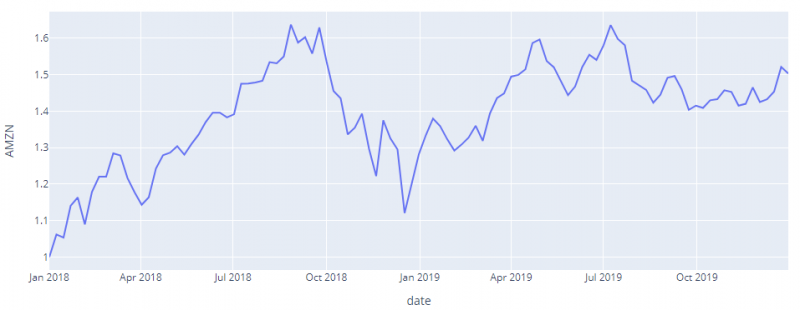
Enkel linjeplot
Vi kan också skapa enkla linjediagram utan att använda anpassade data. Till exempel kan vi använda ett enkelt NumPy-intervall som visas i koden nedan.
importera plottrigt. uttrycka som pximportera numpy som t.ex.
x = t.ex. ordna ( femtio )
Y = t.ex. ordna ( 25 , 75 )
fikon = px. linje ( x = x , Y = Y )
fikon. show ( )
Koden ovan bör returnera ett enkelt linjediagram som visas:
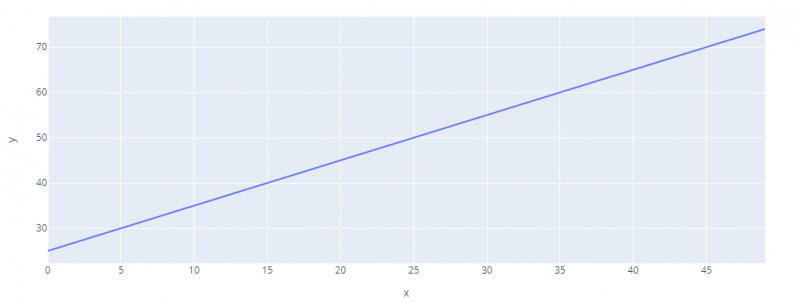
Ange färg
Om du har flera linjediagram kan du särskilja dem genom att ge en färg med hjälp av färgparametern.
Ta exempelkoden nedan:
importera plottrigt. uttrycka som pxdf = px. data . gap minne ( ) . fråga ( 'continent=='Europa'' )
fikon = px. linje ( df , x = 'år' , Y = 'livsexp' , Färg = 'Land' )
fikon. show ( )
I det här exemplet använder vi gapminderdata. Vi skapar sedan en linjeplot för varje land på den europeiska kontinenten. Med hjälp av färgparametern anger vi färgen som landskolumn. Detta kommer att tilldela en unik färg för varje färg i plottet.
Den resulterande siffran är som visas:
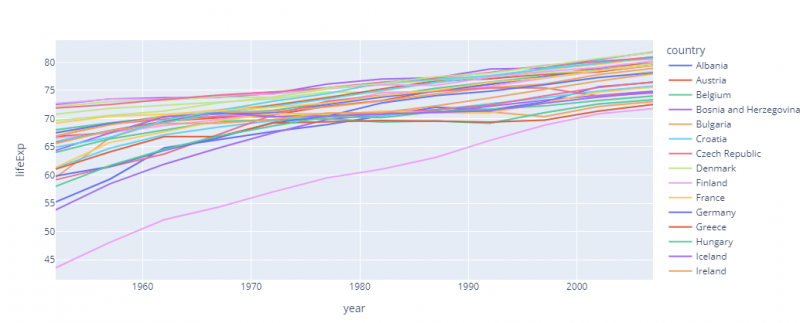
Grattis, du har framgångsrikt lärt dig hur du skapar och använder linjediagram med Plotly Express.